Müzik Uygulamaları: SoundCloud Ekleme ve Ayarlama
4 dk.
Bu makalede
- 1. Adım | SoundCloud uygulamasını ekleyin
- 2. Adım | SoundCloud URL'sini veya gömme kodunu ekleme
- 3. Adım | Ses çalarınızı ayarlayın
- 4. Adım | Ses çalar tasarımını özelleştirin
- SoundCloud Çalar sorunlarını giderme
SoundCloud'daki favori müziklerinizi sitenizde paylaşın. Parçaları, çalma listelerini ve podcast'leri uygulamayla göstermeyi her zamankinden daha kolay. Tek yapmanız gereken ses çalarınıza bir URL veya gömme kodu yapıştırarak SoundCloud'a bağlanmak.

1. Adım | SoundCloud uygulamasını ekleyin
Öncelikle SoundCloud Çalar uygulamasını sitenize ekleyin. Ardından istediğiniz parçaya bağlanabilir ve ses çaların ayarlarını ve tasarımını özelleştirebilirsiniz.
Wix Editör
Studio Editor
Kontrol panelinden
- Editörünüze gidin.
- Sol çubuktaki Uygulamalar simgesine
 tıklayın.
tıklayın. - Arama çubuğunda SoundCloud uygulamasını arayın.
- Siteye Ekle'ye tıklayın.
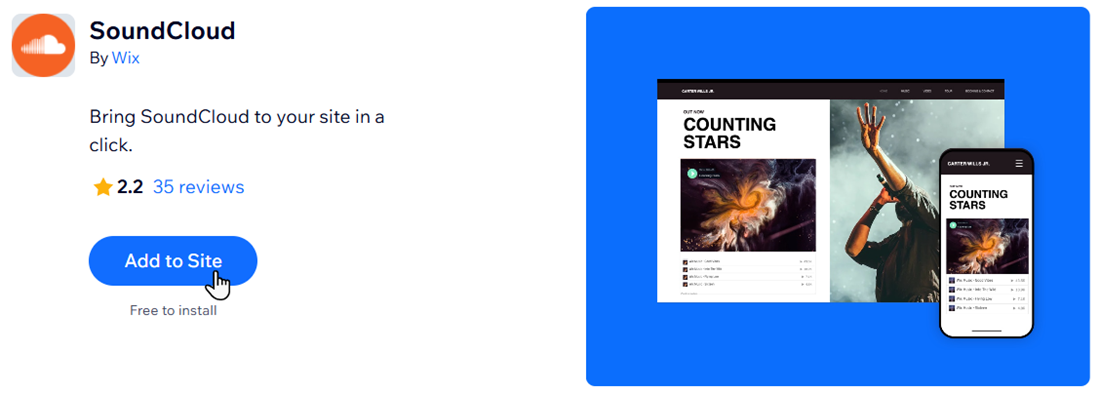
- Kabul Et ve Ekle'ye tıklayarak işlemi onaylayın.
2. Adım | SoundCloud URL'sini veya gömme kodunu ekleme
Parçanın, albümün veya çalma listesinin URL'sini veya gömme kodunu alın ve sitenizdeki ses çalara ekleyin.
SoundCloud URL'sini veya kodu eklemek için:
- (SoundCloud hesabınızda) Eklemek istediğiniz parçayı bulun.
- Paylaş'a tıklayın.
- Paylaş veya Göm seçeneğine tıklayın.

- URL'yi veya kodu kopyalayın.
- (Editörünüzde) SoundCloud Çalar uygulamasına tıklayın.
- Ayarlar'a tıklayın.
- URL'yi veya kodu yapıştırın.
- Onayla'ya tıklayın.

3. Adım | Ses çalarınızı ayarlayın
Şimdi SoundCloud Çalar'ın ziyaretçilere ne göstereceğini belirleme zamanı. Şarkının kaç kez çalındığını ve SoundCloud kullanıcıları tarafından bırakılan yorumları gösterebilirsiniz.
Ses çalar ayarlarını yapılandırmak için:
- Editörde SoundCloud Çalar uygulamasına tıklayın.
- Ayarlar'a tıklayın.
- Çalma sayısını ve yorumları göstermek veya gizlemek için ilgili geçiş düğmelerine tıklayın.

4. Adım | Ses çalar tasarımını özelleştirin
Son olarak, SoundCloud Çalar uygulamanızın görünümünü sitenizin tasarımını tamamlayacak şekilde özelleştirin.
Ses çalar tasarımını özelleştirmek için:
- Editörde SoundCloud Çalar uygulamasına tıklayın.
- Ayarlar'a tıklayın.
- Tasarım sekmesine tıklayın.
- Seçenekleri kullanarak düzeni özelleştirin:
- Bir Düzen Seçin: Sizin için en uygun olan düzeni seçin.
- Renk: SoundCloud oynatıcınızın oynat düğmesi için bir renk seçin.

SoundCloud Çalar sorunlarını giderme
Çözüm yolunu öğrenmek için aşağıdaki ilgili soruna tıklayın:
Editörde bir hata mesajı görüyorum
Müzik çalışmıyor
Yardım almak için iletişim kurarken hangi bilgileri eklemeliyim?




